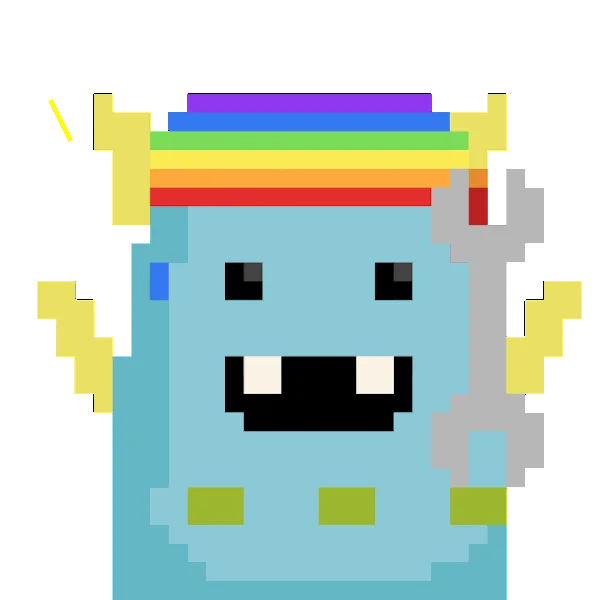閱讀筆耕|兩招隱藏祕技,釋放 Matters 文章編輯器的潛能
開門見山,今天要向大家介紹關於 Matters 文章編輯器的兩招隱藏祕技,讓我們馬上開始吧!
______________
第一招・釋放出隱藏的標題樣式
 ̄ ̄ ̄ ̄ ̄ ̄ ̄ ̄ ̄ ̄ ̄ ̄ ̄ ̄
對於一個蠻常寫論述型作品的創作者而言——常常需要「列點」討論——應該會覺得 Matters 文章編輯器只給一種標題樣式(H2)很不夠用吧?
無意中發現,原來 Matters 編輯器是可以「吃得到」H2 與 H3 的,但必須透過「複製貼上大法」來完成。具體的操作,是先在 Google doc 裡幫文字設定好(H2 與 H3)標題樣式,再把它們剪下黏貼到 Matters 編輯器就完事囉!
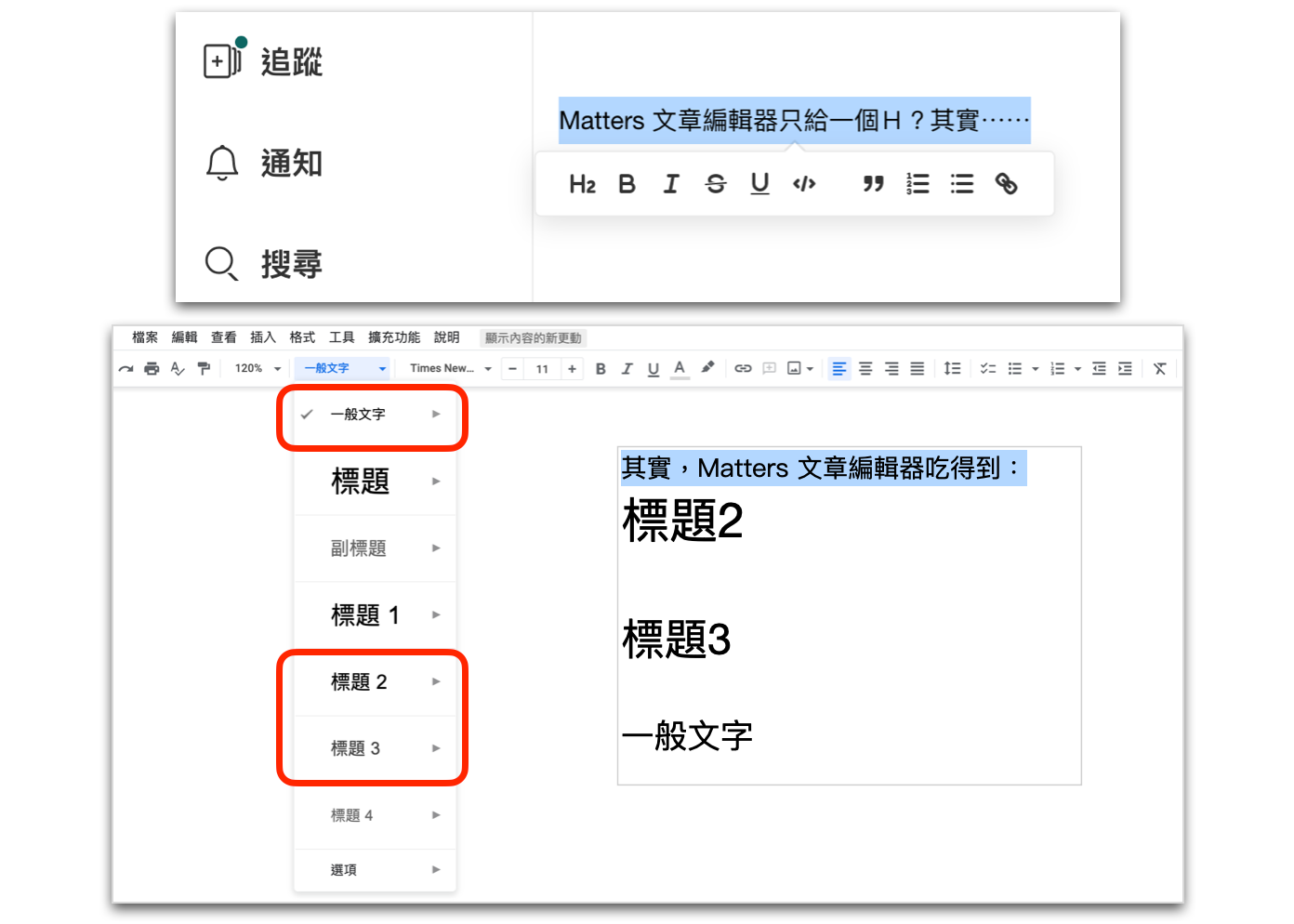
以下附上成品,讓大家用肉眼仔細瞧個明白:
_ _ _ _ _ _ _ _ _ _ _ _ _ _ _ _
這是 Google 文件上的標題二(H2)
這是 Google 文件上的標題三(H3)
這是 Google 文件上的一般文字
 ̄  ̄  ̄  ̄  ̄  ̄  ̄  ̄  ̄  ̄  ̄  ̄  ̄  ̄  ̄  ̄  ̄
______________
第二招・修訂文字仍能鑲上格式
 ̄ ̄ ̄ ̄ ̄ ̄ ̄ ̄ ̄ ̄ ̄ ̄ ̄ ̄
如果你已經和文章編輯器相處過一段時間,多半有使用過「文章修訂」功能。
文字部分可以修改,不過像是引言、照片、圖說是無法再做更動的。文字的新增/刪減亦有規矩,每次修訂限制 50 個字元數內,而且新添入的字句只能是清湯掛麵,不能再略施胭脂,指的是不能幫它們鑲上粗體、斜體、底線、超連結⋯⋯等格式。
亦是無心插柳,原來修訂文字仍然是可以鑲嵌格式的,依然是得靠「複製貼上大法」又 carry 了一場。只要再開啟一篇「我的草稿」,在裡頭處理好文字格式,剪下黏貼到「修訂模式」狀態下的作品裡,就大功告成。
____________________
兩招隱藏祕技送給你,複製貼上大法真 Carry
 ̄ ̄ ̄ ̄ ̄ ̄ ̄ ̄ ̄ ̄ ̄ ̄ ̄ ̄ ̄ ̄ ̄ ̄ ̄ ̄
- 原來 Matters 編輯器是可以「吃得到」H2 與 H3 的。
- 原來修訂文字仍然是可以鑲嵌格式的。
看到這邊,是不是跟我一樣感到熱血沸騰,對於 Matters 文章編輯器,有一股躍躍欲試的衝動呢(並沒有)?令人好奇的是,既然可以透過「隱藏祕技」達成上述兩種想要的結果,不知道站方能不能直接「公開」放行,讓我們不用這麼迂迴地操作。
兩招隱藏祕技送給你,複製貼上大法真 Carry(押韻)。

🌱 加入【中書神經系統】圍爐 👇
專題 #寫作的反思 與 #爐內真心話 連載中。
🌱 我在其它平台出沒 👇
【Facbook|Twitter|Liker Social|Matters|Medium|vocus 】
🌱 我的教學文與邀請連結 👇
≣ 註冊 noise.cash|一起成為「噪咖」體驗社交金融。
≣ 註冊 Presearch |一舉三得的 search to earn 使用心得。
≣ 註冊 MEXC|抹茶交易所走跳,兌現 OSMO 與擼羊毛。
≣ 註冊 Potato|從 Potato Media 學到三件事。